最近小编后台收到不少的私信,很多小伙伴都来本站询问小编剪映怎么添加字幕和语音同步,小编一开始并不清楚,于是到网上仔细的研究了一番,总算找到了剪映怎么自动生成字幕文件的方法,详细内容都在下面的文章中了,大家有需要的话赶紧来本站看看吧。

具体步骤如下:
1.首先我们可以先将剪映打开,然后再点击【开始创作】;
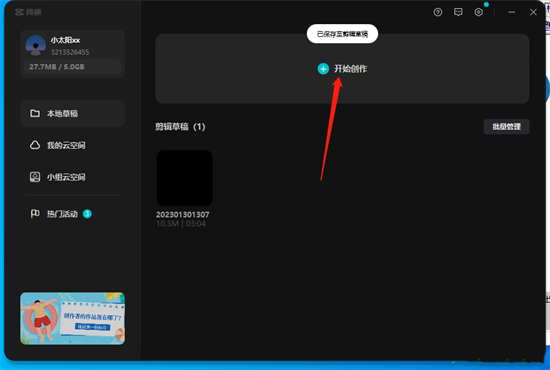
2.进入操作页面之后,在该页面中点击【导入】选项将视频导入到页面中;
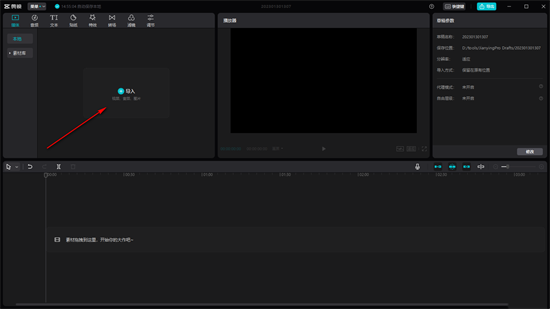
3.导入进来的视频拖动下方的视频轨道上进行制作与编辑;
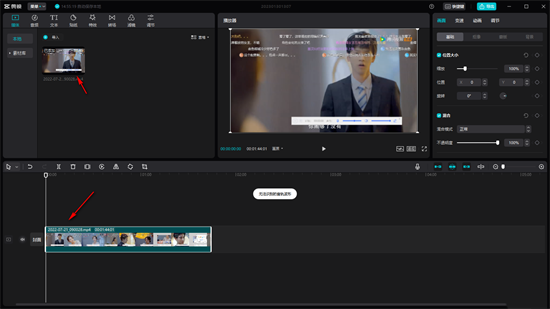
4.然后再点击上方的【文本】选项,然后在左侧点击【智能字幕】;
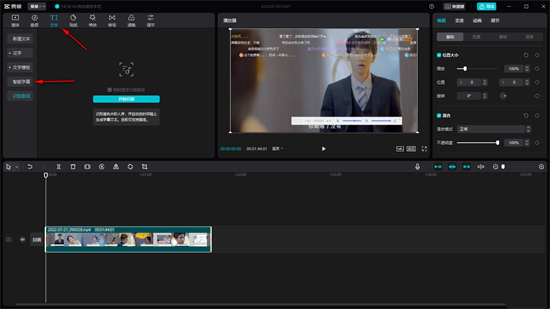
5.在出现的窗口中点击【文稿匹配】下【开始匹配】按钮;
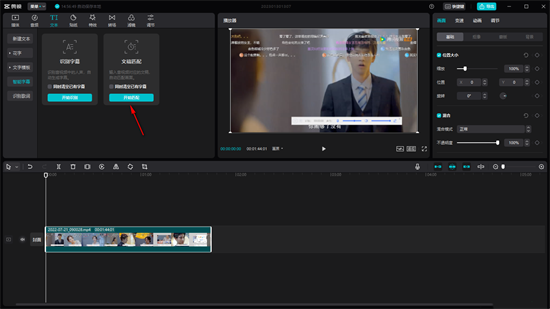
6.在打开的窗口中输入文本内容,输入一行之后,再回车键进行下一行,这样的话才能进行【开始匹配】;
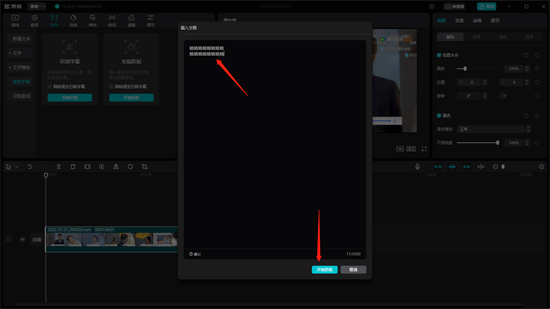
7.匹配完成之后,字幕就会显示在视频的上方。
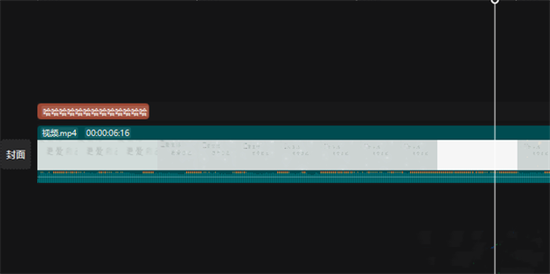
以上是如何在剪映中添加字幕和与语音同步 如何在剪映中自动生成字幕文件的详细内容。更多信息请关注PHP中文网其他相关文章!




